Некоторое время назад, играя с одним из смартфонов я был им не доволен тем, что карту памяти SD можно отформатировать только файловой системой FAT.
Это решение имеет некоторые недостатки — файловая система FAT имеет множество ограничений, когда дело касается хранения данных.
Не обязательно загрузить на смартфон очень большие файлы или держать там, сотни гигабайт – это происходит довольно редко, но отсутствие многих разрешений в файловой FAT системе не позволяет сохранить данные на SD картах, которые она использует.
На смартфонах, в которых установлен андроид 6.0 можно отформатировать SD карты в качестве внутренней памяти благодаря механизму Adoptable Storage, представленному в этой версии.
Также это можно сделать на андроид 7.0, а вот, например, на андроид 5.1 такая процедура не получится, так как при выходе этой версии функция сделать на андроиде sd карту как внутренняя память реализована еще не была.
Поэтому я решил проверить, что получится если карту памяти sd сделать основной на андроиде и что именно это может принести.
Как отформатировать SD-карту как внутреннюю память
Как я уже упоминал в более старых версиях андроид, то есть 5.1 (Lollipop) и ниже, форматировать SD карту в качестве внутренней памяти было невозможно.
Этот параметр доступен только начиная с версии 6.0. Если у вас есть смартфон, на котором установлена такая система и вас раздражает использование флешки в качестве переносной памяти с файловой системой FAT, тогда может возникнуть соблазн отформатировать ее несколько иначе, чем обычно.
Процесс довольно прост, но вы должны следить за некоторыми вещами. После установки флешки в слот смартфона андроид должен предоставить информацию о обнаружении такого носителя и предоставить параметры форматирования SD карты или просто перейдите в настройки карты sd.

В этом случае флешка отформатируется традиционным способом и автоматически становится активной в системе.
Нам такой вариант не подходит и на моем телефоне самсунг нет встроенной возможности сделать флешку как внутренняя память (как на картинке).
Если у вас в телефоне есть возможность сделать карту памяти основной, то будет строка «Внутренняя память» — нажмите на ее.
Окно сменится на другое и в нем появится параметр (красная строчка внизу) — «Очистить и отформатировать».
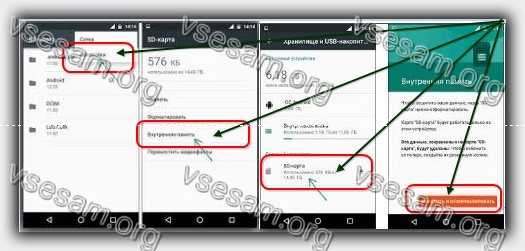
Жмите, только если на флешке что-то уже есть, то оно удалится. После форматирования вам будет предложено перенести файлы на карту сд – ставьте «точку» напротив «Перенести сейчас» и жмите далее.

Перезагрузите телефон и войдите в параметры «Хранилище и USB накопители». Теперь там вы должны обнаружить другой объем памяти.
Использования карты памяти sd как внутренней памяти имеет особенности, что может сделать такое использование неэффективным.
Форматирование флешки таким способом не позволит вам использовать ее на других устройствах.
Во время процесса форматирования также проводятся тесты записи / чтения, чтобы определить скорость.
В случае, замедлении работы системы вы получите об этом сообщение. Помните — даже самые быстрые карты памяти работают медленнее, чем встроенная флэш-память.
Перенос приложений в процессе форматирования SD-карты как внутренняя память
Если вы делаете SD-карту внутренней памятью, то потеряете доступ к этой реально внутренней памяти телефона.
Чтобы проиллюстрировать это немного лучше, давайте возьмем пример. В этом случае внутренняя память в телефоне имеет 16 ГБ, из которых 12 ГБ выделяется для раздела /data/.
Флешка имеет 2 ГБ. После фоматирования система увидит только 2 ГБ, а не как бы логически напрашивалось 18 ГБ.
Невозможно соединить эти два компонента, если не отформатировать SD карту стандартным способом, используя файловую систему FAT.
Что вас ждет после того как сделать на андроиде sd карта как внутренняя память телефона
После форматирования флешки в качестве внутренней памяти и передачи данных, новые приложения при установке будут размещены на ней только тогда, когда разработчик такой программы поддерживает функцию Adoptable Storage.
Если этот механизм не поддерживается приложением, данные будут сохранены на внутренней памяти телефона.
Здесь также стоит отметить, что отдельные приложения могут быть перенесены на SD карту. Все, что вам нужно сделать, это перейти в Настройки => Приложения => О приложении => Хранилище файлов и нажать «Изменить».
Все приложения, которые будут переданы таким способом при отсоединении флешки SD перестанут работать (они больше не будут видны через систему), пока эта карта памяти не будет снова подключена.
В случае, если не переносить файлы во время процесса форматирования, приложения будут по умолчанию сохранены на флэш-память (внутреннюю) телефона.
Это положение может быть изменено благодаря инструменту adb. Ниже описан процесс установки ADB Shell.
Этот вариант с передачей данных на SD-карту, вероятно, полезен только для смартфонов с небольшой внутренней памятью, где просто не хватает места для приложений, не говоря уже о других данных, таких как фильмы или фотографии.
Если наш смартфон имеет большую внутреннюю память, то использование Adoptable Storage на мой взгляд бессмысленно.
Перенос данных с SD карты на внутреннюю память смартфона
В случае, если вы были разочарованы всем этим механизмом Adoptable Storage, и это вам не подходит, но уже передали данные на сд карту, то можете легко отменить весь процесс и перенести данные с флешки на внутреннюю память смартфона.
Просто зайдите в Настройки => Хранилище файлов => Внутренняя память. Там, в меню справа вверху выберите «Перенести данные» или типа того.
Только вы можете непреднамеренно привести к такой ситуации, когда количество данных, переданных с флешки, будет близко или больше размера целевого места на внутренней памяти смартфона в разделе — data. Поэтому обратите внимание на то, сколько данных будете передать.
Отключение SD карты отформатированной как внутренняя память
Вы по-прежнему можете отключить флешку, отформатированную как внутренняя память системы. Тем не менее, это не рекомендуется.
После форматирования всегда перезагружайте смартфон. Без этого шага андроид может вести себя непредсказуемо, что может стать источником различных странных проблем в работе системы.
Принцип механизма сделать на андроиде sd карту как внутренняя память
Во время форматирования карты SD в качестве внутренней памяти вам будет предоставлена информация о том, что эта флешка не может использоваться на устройстве, отличном от устройства, на котором был выполнен процесс.
Такая карта будет отформатирована с файловой системой EXT4 и данные будут зашифрованы.
Данные зашифровываются с помощью инструмента linux dm-crypt с использованием 128-битного алгоритма размера ключа AES (aes-cbc-essiv: sha256).
Технически вы можете взаимодействовать с этой SD-картой даже в Linux, без ключа шифрования.
Ключ генерируется произвольно во время процесса форматирования и хранится где-то на внутренней памяти.
Где именно он находится и может ли он быть извлечен, я не знаю. Тем не менее, все указывает на то, что для доступа к этому ключу потребуются рут права.
Переносная память и внутренняя память на одной SD карте
Вообще говоря, мне нравится Adoptable Storage. Я бы не сказал, что это совершенно бесполезно, но использовать его не буду.
Тем не менее, ища информации об этом, я наткнулся на интересный трюк, который позволяет форматировать SD карту таким способом, что одна часть будет для внутренней памяти, а другая для портативной (переносной).
В результате можем создать несколько более продвинутую настройку. Я не буду говорить, что это идеальный выход, но он всегда дает нам немного больше возможностей для маневра при управлении данными.
Такая процедура может быть выполнена с телефона, но мы должны вооружиться инструментом adb. Установив adb подключаемся к телефону и посмотрим доступные носители с помощью команд.
Опция mixed 75 означает, что мы намерены отформатировать эту карту как внутреннюю портативную память.
Номер 75 представляет процентное соотношение пространства флешки, которое будет выделено переносной памяти.
Когда процесс форматирования карты будет закончен, можем проверить, правильно ли андроид разделил объем.
Чтобы безопасно извлечь карту с телефона, вы должны в настройках вначале ее отключить выберите «Отключить».
Повреждение SD карты отформатированной как внутренняя память
В случае стандартного форматирования SD карты в качестве внутренней памяти нет проблем с повреждением как правило не бывает.
Тем не менее, когда дело касается ситуации форматирования SD карты как внутренней портативной, здесь вопрос осложняется, потому что мы хотим отформатировать только часть ее, а не целую.
В настройках андроид нет элементов, которые помогли бы нам справиться с этой задачей, и мы не можем обойтись без использования инструмента adb.
Позиция private связана с SD картой, которая была смонтирована как внутренняя память, а public установлено как переносная память.
Если хотите отформатировать только часть карты, а затем выбрать один из выше видимого положения, то есть. private:179,67 или public:179,65 то вам нужно ввести следующие команды.
Если в процессе форматирования и монтажа никакие ошибки не отображаются это значит, что процесс переформатирования был успешным.
Чтобы избежать возможных проблем, рекомендуется перезапустить смартфон, чтобы его система перезапустилась. Успехов.
Отличная инфа! Спасибо Вам огромное!
Ув.админы,не подскажите как вернуть sd карту в исходное состояние. Я сделал sd системной,хочу ее сделать обратно переносной. Телефон сяоми7,миуи10,андроуд9.
Ув.админы,не подскажите как вернуть sd карту в исходное состояние. Я сделал sd системной,хочу ее сделать обратно переносной. Телефон сяоми7,миуи10,андроуд9.
Если хотите перестать использовать карту как внутренняя память, то зайдите в нее, в верху откройте меню и выберите настройки, затем пункт «Портативный носитель» и, следуя указаниям, выполните форматирование карты памяти.
В сяоми7 нет настроек sdкарты,в том и проблема
Она стала системной,как sd ее не видно.Если вытащить ее из тел,тогда камера перестает работать, проводник ничего не видит,ес проводник пишит что sdкарта извлечена.Когда ставлю обратноsd карту,становится все нормально,камера работает,файлы и папки видно.
Самый надежный вариант, сохранить важные данные и сделать сброс и при первичных настройках указать карту памяти как переносную.
Не хочется сбрасывать тел на заводские,а с помощью adb можно форматнуть указав опцию mixed 100?
При форматировании получится ситуация как с вытаскиванием. Ты хорошо смотрел настройки. Там должен быть раздел «Хранилище USB».
Да хороше,захожу в настройки,хранилище,там никаких настроек нет.
Тогда остается лишь сброс. Вернуть в исходное состояние можно лишь используя твой телефон, так как на карте теперь хранятся системные файлы. Можешь сделать синхронизацию чтобы после сброса можно было все быстро восстановить.
Спосибо
ага
I до речi шановний Ярославе знову наштовхнуло мене: у мого улюбленця 26 грудня був день народження: можете собi уявити: вже три роки як ми разом з Blackview e7s як же швидко час пролетiв але не в тому рiч: рiч у тому що я на сайтi читав про значки додаткiв i що вони можуть пропасти i згадав що сама найпоширенiша причина — це перенесення додаткiв на карту пам’ятi: пiсля перезавантаження вони можуть зникнути: iще ви рекомендували раз у тиждень робити перезавантаження: на щастя розробник подбав про це у мене: з первого дня покупки мiй улюбленець не сильно сам перезавантажувався i я його не перезавантажував а тепер iнодi у мене може здiйснитися перезавантаження тому що як я вже сказав, що розробник подбав: тому через два роки пiсля покупки перезавантаження само вже почалося: я на це не сильно звертаю уваги тому що пiсля перезавантаження все нормально i нiяких глюкiв але я читав що пропасти значки можуть через глючнiсть самого додатку то може в моему випадку не треба панiкувати буде коли у мене буде карта пам’ятi i я перенесу туди якийсь додаток i значок у мене зникне пiсля перезавантаження або коли я захочу перевести смартфон у безпечний режим? Повторюю: розробник подбав щоб вiн сам перезавантажувався iнодi i в мене таки iнодi смартфон сам робить. Я дiйсно можу не перейматися що в таких випадках значок не пропаде i що вiн може пропасти тiльки iз за глючностi додатку пiсля перенесення на карту пам’ятi та перезавантаження телефону з вже перенесеним додатком?
Если на карте отдельная, то приложения не получится перенести (таких что можно перести очень мало), а если общая, то переносить некуда.
Спiльна це коли вона вiдформатована як внутрiшня я так розумiю? А коли окрема Ви пишете шо додатки перенести не получиться. А тодi як можна більше вивільнити місця не видаляючи все що мені потрібно? Тільки фото та відео тоді можна перенести так? Тоді більше вивільниться?
А взагалi нiякi не получиться перенести якщо окрема чи тільки якщо розробник дозволив перенести то можна? У мене якраз андроїд 6.0 marshalow і я не хочу карту форматувати а використовувати її як окремий накопичувач і переносити додатки стандартним способом.